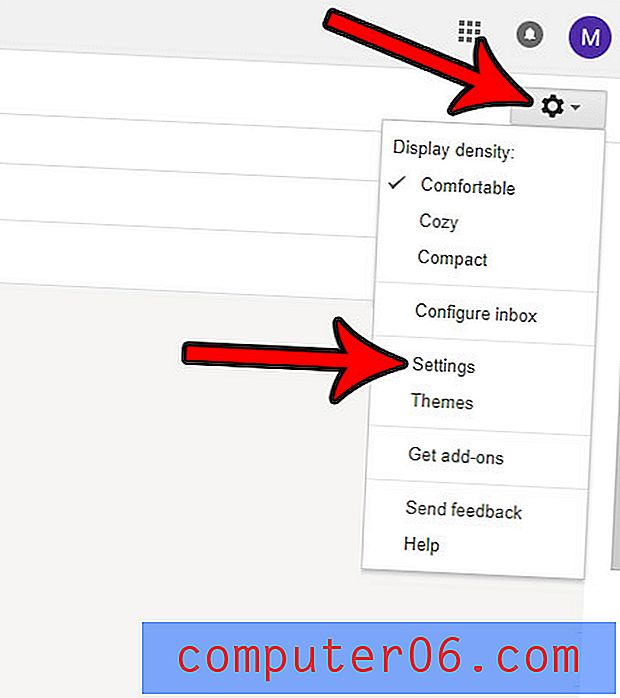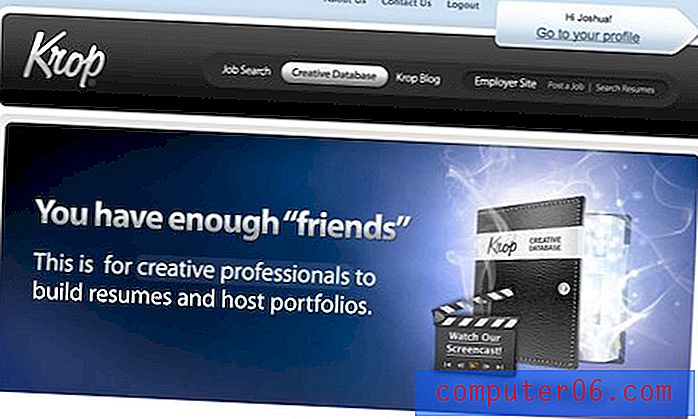Cómo ver qué dispositivos reciben mensajes de texto reenviados desde un iPhone
Si tiene un iPad o un segundo iPhone, probablemente haya notado que puede recibir y enviar iMessages desde esos otros dispositivos. Esto permite una manera fácil de mantenerse conectado a través de la aplicación Mensajes, al tiempo que garantiza que las conversaciones se mantengan actualizadas en ambos dispositivos.
Recientemente, Apple dio a estos dispositivos la capacidad de usar la función con mensajes de texto también, a través de una función en el iPhone llamada Reenvío de mensajes de texto. Pero si prefiere que sus otros dispositivos no tengan la capacidad de ver o enviar mensajes de texto, entonces es posible que desee asegurarse de que esta función esté desactivada. Nuestro tutorial a continuación le mostrará dónde encontrar el menú que contiene esta información para que pueda asegurarse de que los mensajes de texto que envía y recibe solo se pueden enviar o recibir en su iPhone.
Verifique la configuración de reenvío de mensajes de texto en un iPhone
Los pasos en esta guía fueron escritos usando un iPhone 5, en iOS 9.3. Estos pasos también funcionarán para otros modelos de iPhone que utilicen iOS 9 o superior.
Paso 1: abre el menú Configuración .

Paso 2: desplácese hacia abajo y seleccione la opción Mensajes .
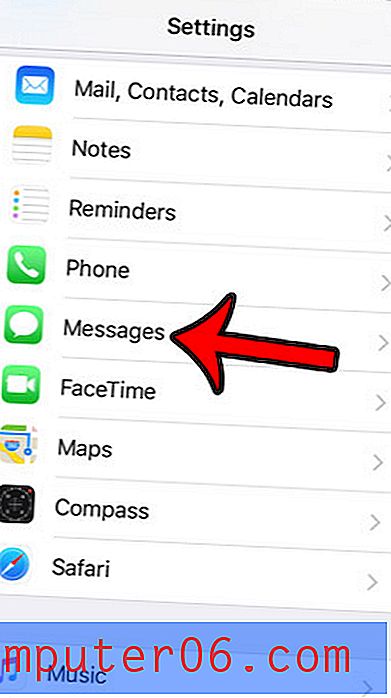
Paso 3: selecciona la opción de reenvío de mensajes de texto .
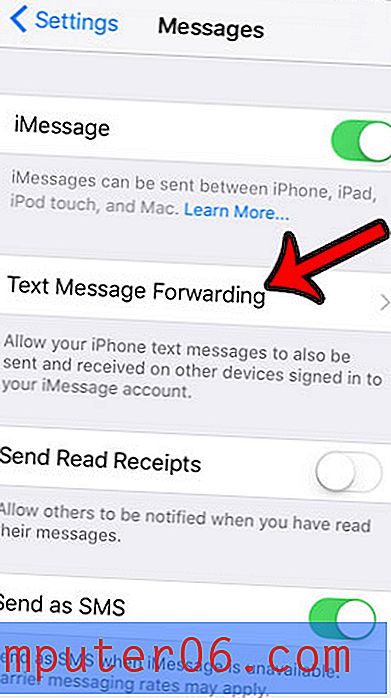
Paso 4: verifique los botones a la derecha de las opciones que se enumeran aquí. Estos son los otros dispositivos iOS que utilizan su ID de Apple. Si el botón a la derecha de una de las opciones en este menú tiene un sombreado verde, entonces ese dispositivo puede recibir y enviar mensajes de texto desde su iPhone.
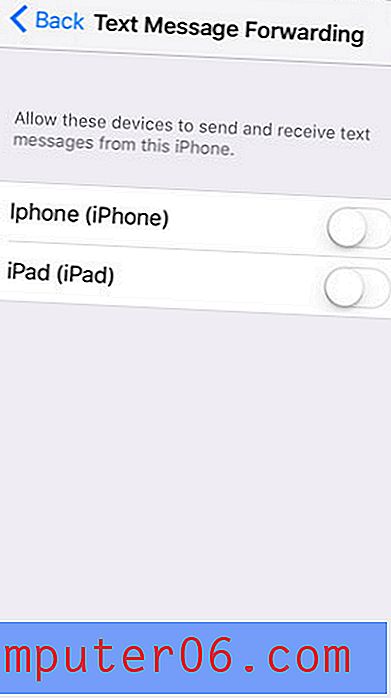
¿Comenzó recientemente a descargar una actualización de iOS, pero decidió programarla para que ocurra de la noche a la mañana? Si luego decide que desea posponer la actualización, este artículo le mostrará cómo cancelar una actualización programada.